使用K9:免费解决垃圾邮件
虽然Foxmail、Outlook Express等邮件客户端都或多或少地提供了抵御垃圾邮件的功能,但实际使用效果实在让人不敢恭维。为此,我们还得需要专业的垃圾邮件过滤软件来帮忙,免费的K9便是其中的一款。下载地址:http://keir.net/download/k9v1setup.exe。
软件安装一路“Next”即可。K9并不提供E-mail收发功能,它只能配合我们的邮件客户端使用。笔者以使用较多的Foxmail为例进行介绍,其他的类似。
1.修改账户信息
首先在Foxmail中选中你的邮件账户,执行“账户→属性”命令,切换到“邮件服务器”选项卡,分别修改其中“POP3服务器”、“POP3邮箱帐号”为“127.0.0.1”、“邮箱的POP3服务器地址/110/邮箱的用户名”,单击“高级”按钮,在弹出窗口中将“POP3 服务器端口”设置为“9999”。例如笔者是user@126.com的邮箱,则将“POP3服务器”设置为“127.0.0.1”,将“POP3邮箱账号”设置为“pop3.126.com/110/user”,“POP3服务器端口”设置为“9999”。
小提示:Outlook Express同样需要作类似的设定,也可通过在K9中切换到“Advanced”选项,单击“Auto Configure email program”即可。
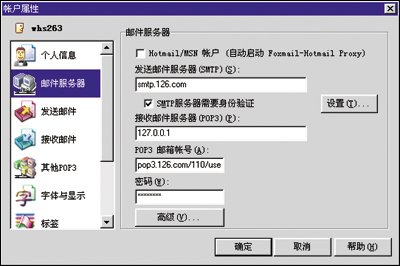
2.设置垃圾邮件过滤规则
在Foxmail中运行“账户→过滤器”命令打开“过滤管理器”,将“条件”选项窗口的“条件”栏设置为“主题”“包含”“Spam”。切换到“动作”选项卡,这里设置对判断出来的垃圾邮件进行的操作,你可以选择“直接从服务器删除”或者“转移到垃圾邮件箱”。为了保险起见,笔者建议采用后一种设置。
3、基本操作方法
在邮件客户端中运行“接收”邮件命令后,K9会首先判断新邮件中是否含有垃圾邮件,根据过滤规则,将该邮件转移到相应的文件夹或者直接执行删除操作。当判断有误时,可在K9的“Recent Emails”中选中该邮件,单击“Good”将其手动设置为正常邮件。K9会根据我们的修正,不断地研究垃圾邮件的特征。
在K9中可通过两种办法来添加白名单和黑名单,Foxmail也提供了类似的功能,我们可以在K9中再进行设置,多一道屏障。
在K9中切换到“Advanced”选项卡,勾选“Use a ‘Whitelist’filter”和“Use a ‘blacklist’filter”两项,单击“Edit”按钮对其中的关键字进行编辑。具体编辑的命令比较多,如在“Blacklist”中编辑“From :”字段,表示将来自xxx@xxx.com的邮件判定为垃圾邮件。大家可以参考以下网页中的介绍:http://keir.net/k9_lists.html。
在接收到的邮件上单击右键,选择“Black list”或“White list”,并选择识别为垃圾邮件的过滤内容,如发件人、主题、内容等。(天欲泪)
,| 相关文章 | 热门文章 |
| 自由广告区 |
| 分类导航 |
| 邮件新闻资讯: IT业界 | 邮件服务器 | 邮件趣闻 | 移动电邮 电子邮箱 | 反垃圾邮件|邮件客户端|网络安全 行业数据 | 邮件人物 | 网站公告 | 行业法规 网络技术: 邮件原理 | 网络协议 | 网络管理 | 传输介质 线路接入 | 路由接口 | 邮件存储 | 华为3Com CISCO技术 | 网络与服务器硬件 操作系统: Windows 9X | Linux&Uinx | Windows NT Windows Vista | FreeBSD | 其它操作系统 邮件服务器: 程序与开发 | Exchange | Qmail | Postfix Sendmail | MDaemon | Domino | Foxmail KerioMail | JavaMail | Winwebmail |James Merak&VisNetic | CMailServer | WinMail 金笛邮件系统 | 其它 | 反垃圾邮件: 综述| 客户端反垃圾邮件|服务器端反垃圾邮件 邮件客户端软件: Outlook | Foxmail | DreamMail| KooMail The bat | 雷鸟 | Eudora |Becky! |Pegasus IncrediMail |其它 电子邮箱: 个人邮箱 | 企业邮箱 |Gmail 移动电子邮件:服务器 | 客户端 | 技术前沿 邮件网络安全: 软件漏洞 | 安全知识 | 病毒公告 |防火墙 攻防技术 | 病毒查杀| ISA | 数字签名 邮件营销: Email营销 | 网络营销 | 营销技巧 |营销案例 邮件人才:招聘 | 职场 | 培训 | 指南 | 职场 解决方案: 邮件系统|反垃圾邮件 |安全 |移动电邮 |招标 产品评测: 邮件系统 |反垃圾邮件 |邮箱 |安全 |客户端 |